Cài đặt máy in canon 3300 chi tiết, chính xác nhất
Máy in Canon LBP3300 có kích thước tương đối nhỏ gọn cùng vẻ bề ngoài cứng cáp giúp sản phẩm chịu được những va đập trong quá trình sử dụng mà không gây ra những ảnh hưởng nghiêm trọng đến các thiết bị bên trong máy. Với trọng lượng chỉ 11kg, máy in Canon 3300 đơn sắc rất thích hợp để lựa chọn để xử lý những công việc in văn bản đen trắng. Vậy để cài đặt máy in canon 3300 thì làm thế nào? Hãy cùng đọc bài viết sau để tìm hiểu nhé!

Cài Driver Canon 3300 bằng đĩa CD
Nếu máy tính của bạn có sử dụng ổ đĩa quang có thể đọc được DVD-Rom thì bạn có thể bỏ đĩa driver đi kèm theo máy Canon 3300 vào và tiến hành cài đặt.
Cài Driver Canon 3300 không sử dụng đĩa – bằng driver
Đối với các dòng máy in Canon thì thao tác trên các hệ điều hành win XP, win 7, win 8, win 10 được thực hiện tương tự như nhau. Ở đây mình sẽ hướng dẫn về win 10. Tuy nhiên các hệ điều hành khác cũng sẽ làm tương tự.
Lưu ý trước khi cài đặt
Đối với hệ điều hành Windows 10, sau khi cắm cáp in vào cổng USB trên máy tính thì thông thường hệ điều hành của máy sẽ tự nhận diện driver nhờ vào hệ thống đã được tích hợp sẵn một số driver thông dụng.
Tuy nhiên khi sử dụng driver mặc định của Windows thì chúng ta chỉ có thể in dưới dạng bản nháp (draft), đây là chế độ mà các bản in sẽ bị mờ do sử dụng ít mực hơn, do đó bạn vẫn cần phải sử dụng Driver mới nhất từ phía nhà sản xuất. Bạn nên tải và cài đặt driver chính hãng được gửi kèm khi mua sản phẩm hoặc lên trang chính của nhà sản xuất và tải driver mới nhất đúng với sản phẩm để bản in đạt chất lượng tốt nhất khi in cùng với đó là tùy chỉnh được nhiều tính năng hơn so với driver mặc định của máy.
Tải và cài đặt Driver cho máy in Canon LBP3300
Xác định hệ điều hành đang sử dụng
Để dễ dàng cho việc cài đặt dòng máy in Canon 3300 thì việc đầu tiên chúng ta cần là xác định được hệ điều hành mình đang sử dụng là gì? Phiên bản 32 bit (x86) hay 64 bit (x64)? Chúng ta sẽ kiểm tra hệ điều hành bằng cách sau:
Trên màn hình Desktop, click chuột phải lên biểu tượng This PC (đối với Windows 8, Windows 10) hoặc My Computer (đối với Windows XP, Windows 7), sau đó chọn Properties, lúc này sẽ hiện ra một cửa sổ:
Với Win 7:

Với Win 10:
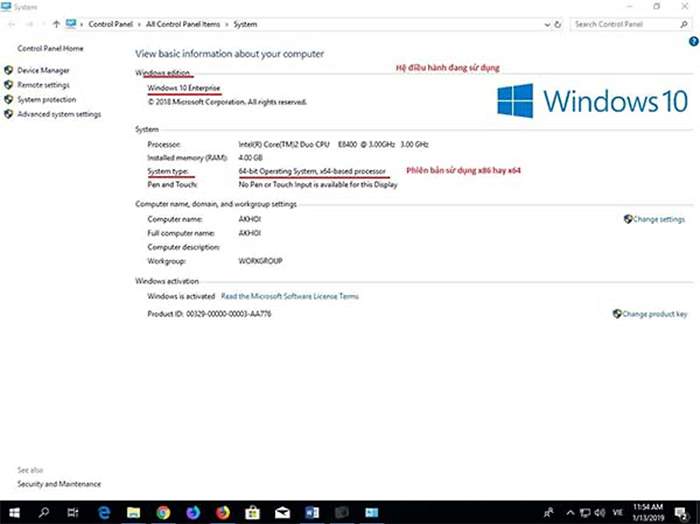
Cách cài đặt chi tiết
Đầu tiên, sau khi bạn đã tải về thành công thư mục Driver hoặc thông qua đĩa CD đính kèm hãy mở thư mục đó lên. Sau đó click đúp chuột vào file “Setup.exe” để tiến hành quá trình cài đặt Driver cho máy.
Bước 1:
Khi tiến trình cài đặt bắt đầu diễn ra, bạn chỉ cần bấm chọn Next để tiếp tục.
Bước 2:
Cửa sổ CAPT Printer Driver sẽ hiện ra với 3 lựa chọn. Click vào Install with USB Connection sau đó click tiếp vào Next để tiếp tục.
Bước 3:
Hộp thoại thông báo Warning sẽ mở lên và bạn tiếp tục chọn tiếp vào Yes.
Bước 4:
Tiến trình cài đặt diễn ra, bạn chỉ cần chờ cho quá trình Copy driver vào máy tính diễn ra thành công.
Bước 5:
Và khi quá trình cài đặt hoàn thành, hộp thoại như hình trên mở lên.
Bạn nhấp chọn vào “Restart My Computer Now” và click vào “Exit”, máy tính của bạn sẽ tự khởi động lại để hoàn thành quá trình cài đặt Driver cho máy in Canon 3300.
Bây giờ bạn đã cài đặt xong máy in canon 3300. Bạn có thể thử in một văn bản để kiểm tra xem mọi thứ đã ổn định hay chưa.
Bài viết trên tổng hợp hai cách cài đặt cho máy in canon 3300. Mong rằng bạn sẽ cài đặt và sử dụng máy in canon 3300 một cách dễ dàng và nhanh chóng.
Xem thêm :
